
こんにちは。
今回はLibreOffice Writerの改行の余白設定について紹介したいと思います。
改行の余白とは
文章を書く時に次の行に移動する時に行間の隙間が狭い、もしくは広くて困ったことはありませんか。
下のように、行間が詰まりすぎると分かりにくいです。

また、下のように行間が開き過ぎだと無駄な余白がありすぎて読みにくいです。
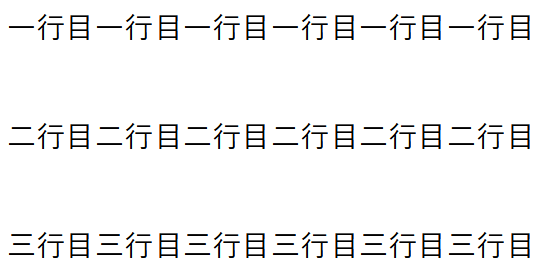
大切なのは、その文書に合った適切な行間にすることなのです。
設定方法
最初に、文章を選択します。

次に、間隔の一番下のマークを選択します。行間を行間余白を選択し、値を矢印をクリックしながら変更します。そうすると、選択された文章の行間余白が変わっていくのが分かります。変更後は、その文章以下が設定の行間余白になります。
プリセットの1行や最小を選ぶのも分かりやすくていいかと思います。


![図解 東大医学部在学中に司法試験も一発合格した僕のやっている シンプルな勉強法 [ 河野 玄斗 ]](https://thumbnail.image.rakuten.co.jp/@0_mall/book/cabinet/6192/9784046046192_1_3.jpg?_ex=128x128)